もし、コンピューターを起動するたびにユーザーアカウント制御 (UAC) のポップアップが表示される場合—特に Huion ドライバーやソフトウェアをインストールした後に発生する場合—これは珍しいことではありません。以下に、この現象が起こる理由と解決方法を詳しく説明します。
UACポップアップが表示される理由
 ユーザー アカウント制御 (UAC) は、Windows への不正な変更を防ぐために設計されています。
ユーザー アカウント制御 (UAC) は、Windows への不正な変更を防ぐために設計されています。
アクションに管理者レベルのアクセス許可が必要な場合、UAC は変更の承認または拒否を求めるメッセージを表示します。 これにより、悪意のあるソフトウェアや未承認の変更から Windows デバイスを保護できます。
この機能は、プログラムが以下のことを行おうとするたびに確認を求めます:システムファイルや設定を変更する
管理者権限で実行する
起動時に昇格した権限で自動起動する
特定のアプリだけポップアップを無効化できない理由
残念ながら、Windows では特定のプログラムだけを UAC の対象外にする「ホワイトリスト」機能は提供されていません。これはセキュリティ上の設計であり、もし例外を許すとマルウェアが悪用する大きなリスクが生じるためです。したがって、UAC ポップアップを抑制する唯一の方法は、グローバルな UAC 設定を変更することになりますが、これはすべてのアプリに影響します。
UAC ポップアップを減らす/無効化する方法(推奨しない)
それでも UAC ポップアップを減らしたい、または無効化したい場合は以下の手順を行います:(Windows 10の場合)
- 「Windows」マーク-「Windowsシステムツール」-「コントロールパネル」をクリックします。

- 「ユーザーアカウント」をクリックします。


- 「ユーザーアカウント制御設定の変更」をクリックします。

スライダーを下げます:
1段階下げる:ポップアップの頻度を減らし、ある程度の保護を維持します。
一番下(「通知しない」)まで下げる:UAC を完全に無効化します。
- 選択後、「OK」をクリックし、PC を再起動します。操作完了後、ユーザーアカウント制御が無効になっているかご確認ください。

⚠️ 注意: UAC を無効化すると、マルウェアや不正な変更に対する脆弱性が高まります。リスクを十分理解している場合以外は推奨されません。
より安全な代替方法(UACを特定のアプリだけ例外にする)
UAC を完全に無効化せずにポップアップを回避したい場合は、以下の方法を検討してください。
下記手順で少し手間をかけて設定を作成することで、任意のアプリについてユーザーアカウント制御の例外(UACの無効化)にすることが可能です。
手順1.管理者としてこのプログラムを実行する
(最初からチェックされている場合も同様に手順2へ)

手順2.タスクの作成
ドライバー「HuionTablet」 アイコンの上で右クリックし、「プロパティ」をクリックします。
<ショートカット>のタブを開き、「リンク先」をコピーします。
キーボードで「Windowsキー+R」 を押し「ファイル名を指定して実行」を開きます。 名前(O):に「taskschd.msc」を入力し、OKボタンをクリックしてタスクスケジューラを起動します。
名前(O):に「taskschd.msc」を入力し、OKボタンをクリックしてタスクスケジューラを起動します。
(スタートメニューでタスクスケジューラを開く方法:
スタートメニューの検索ボックスに「タスクスケジューラ」と入力して、「タスクスケジューラ」のアイコンが表示されたら「管理者として実行」をクリックします。 )

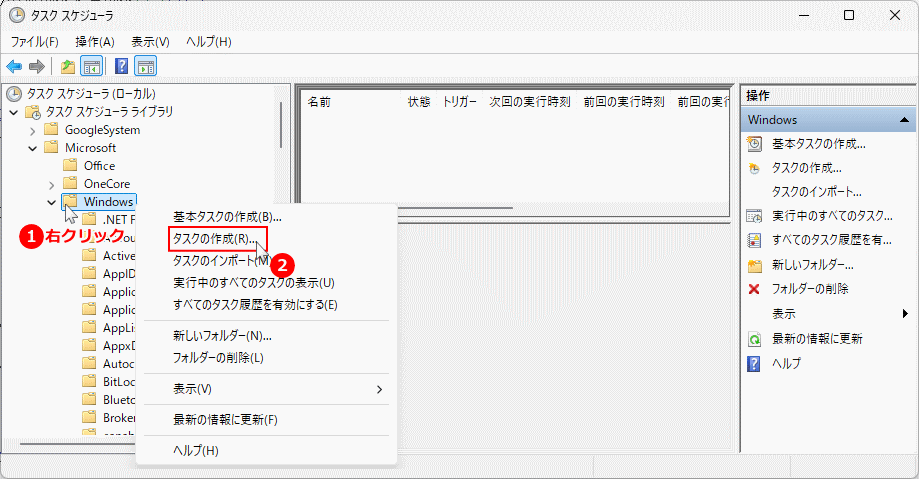 「操作」タブをクリックし、「新規」ボタンをクリックします。
「操作」タブをクリックし、「新規」ボタンをクリックします。
参照ボタン左の項目を選択し、先ほどコピーしたショートカットのプロパティの「リンク先」を貼り付けます。
「開始(オプション)」の項目は、手順2の最初で確認したショートカットのプロパティの「作業フォルダー(S):」の項目となりますので、同様にコピペで張り付けます。OKボタンをクリックします。 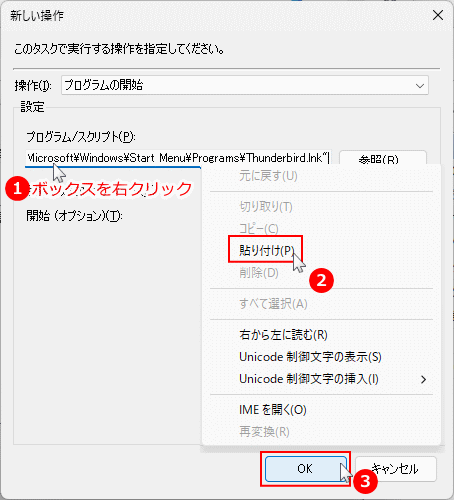 「全般」タブに戻り、名前に任意の名称を付け(ここではTESTとして設定)、「最上位の特権で実行する」にチェックを入れます。
「全般」タブに戻り、名前に任意の名称を付け(ここではTESTとして設定)、「最上位の特権で実行する」にチェックを入れます。
OKボタンをクリックします。 
これでユーザーアカウント制御を例外に設定することが出来ました。 この方法を使えば、Huion ドライバーを起動時に管理者権限で自動実行でき、UAC ポップアップを表示させずに済みます。
